在建筑绘图中,CAD绘图和天正绘图是最经常配合使用的两种绘图工具,但是,当我们进行绘图后,对于一个建筑图纸来说还不完整,要让图纸变得更加简单易懂,还需要对一些地方进行标注。下面,我们就来看看如何进行CAD图纸的文字标注吧。
CAD软件教程:https://www.sx1c.com/cad-edu
1.首先,我们打开CAD绘图,要想标注房屋信息,首先需要绘制墙体,表达出房屋的概念,在工具栏选择“墙体——绘制墙体”。
2.设置好墙体的属性,在绘图处进行墙体的绘制,为了方便标注,使用墙体将内部空间分成多个封闭方块,随后开始添加门窗,使得房屋更加形象具体。
3.在左侧工具栏中选择“门窗——门窗”,开始在墙体中插入门窗,系统会自动弹出门窗设置窗口,用户可以自行设置门窗样式以及高宽等数据。
4.设置完成后,使用鼠标点击需要插入的地点,系统就会自动输出门窗,注意门窗只能放置在墙体上,完成门窗的放置后,整体就有了空间感和流通感,下面即可进行文字标注。
5.依旧在左侧工具栏中选择工具“文字表格——单行文字”,即可进行单行文字的插入,系统会弹出文字的设置页面。
6.在系统弹出的设置栏中,找到文字输入栏,输入需要插入的文字,我们输入“客厅”,对房屋功能进行文字标注,输入完成后将鼠标移动至需要添加的地方。
7.在鼠标移动时,系统会提示性的显示“客厅”两字,帮助用户确定具体的位置,选定位置后,单击鼠标就会输出文字,确定文字的位置。
8.在放置文字后,系统不会退出此工具,用户可以连续放置相同文字,在比较大的房屋空间中,可以放置多个文字,以便让房屋功能更加明显。
9.如果文字放置错误,可以直接删除,也可以进行修改,双击文字,系统就会进入文字更改,用户即可进行文字的重新输入和修改。
10.我们将下方的小空间的文字,修改成“卧室”,使用键盘直接打字输入即可,完成输入后,点击空白区域,即可确定并退出文字修改。
11.这样,两处空间我们都完成了文字标注,大空间进行了两次文字标注,小空间进行了一次文字标注,字体全部默认为建筑师的长仿宋字体。
12.在进行文字标注练习时,可以进行文字修改等操作练习,在标准制图时,应按照严格的标准,尽可能快速绘图,避免不需要的额外操作,以便达到快速高效的绘图要求。












评论